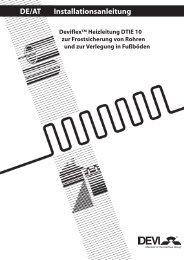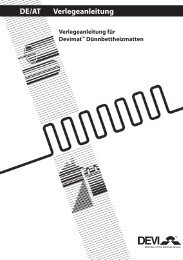Devilink-CC-Installation
Devilink-CC-Installation
Devilink-CC-Installation
Sie wollen auch ein ePaper? Erhöhen Sie die Reichweite Ihrer Titel.
YUMPU macht aus Druck-PDFs automatisch weboptimierte ePaper, die Google liebt.
4<br />
2. <strong>Installation</strong> des <strong>Devilink</strong> <strong>CC</strong><br />
Das <strong>Devilink</strong> <strong>CC</strong> Panel kann entweder mit einem<br />
<strong>Devilink</strong> PSU (Unterputz Netzteil)<br />
oder einem<br />
<strong>Devilink</strong> NSU(Aufputz Steckernetzteil)<br />
installiert werden<br />
Hinweis: Schließen Sie den <strong>Devilink</strong> <strong>CC</strong> nicht an eine Stromversorgung<br />
an, bis Sie von der <strong>Installation</strong>sanleitung ausdrücklich dazu aufgefordert<br />
werden!<br />
Entfernen Sie nicht die Schutzfolie vom Touch Screen, dies obliegt dem<br />
Endkunden.<br />
Montage des <strong>Devilink</strong> <strong>CC</strong> auf einer Unterputzschalterdose:<br />
• Bohrlöcher markieren.<br />
• Löcher bohren und Dübel einsetzen.<br />
• PSU laut Anschlussplan verbinden.<br />
• PSU mit Schrauben befestigen.<br />
Aufputzmontage des <strong>Devilink</strong> <strong>CC</strong>:<br />
• Halten Sie das NSU an die Wand und markieren Sie die vier Bohrlöcher,<br />
achten Sie dabei auf die korrekte Montagehöhe.<br />
• Löcher bohren und Dübel einsetzen.<br />
• NSU mit Schrauben befestigen, <strong>Devilink</strong> <strong>CC</strong> noch nicht montieren!<br />
• NSU an Stromversorgung anschließen.<br />
Montieren Sie alle Geräte des <strong>Devilink</strong> Systems entsprechend der <strong>Installation</strong>sanleitungen<br />
und fahren Sie mit der Konfiguration fort.